Chaque appareil qui peut se connecter à un réseau Ethernet est pré-configuré avec ce qu’on appelle une adresse MAC. (MAC est un acronyme pour Media Access Control.)
Cette adresse est unique (Il n’y a pas deux appareil avec la même adresse MAC: même principe de l’empreinte humaine) et est utilisé pour identifier et différencier un appareil d’une autre sur le réseau.
Changer l’adresse MAC de d’une carte réseau étape par étape
Bien qu’il soit impossible que deux appareils sur le même réseau auront la même adresse MAC, il pourrait y avoir un moment où vous voulez changer l’adresse MAC de votre carte réseau. utilisée par un périphérique. Par exemple, vous pouvez avoir un routeur sécurisé à votre entreprise qui nécessite des adresses MAC pour les appareils connectés à être dans une plage spécifique d’adresses.
La plupart des appareils vous permettent de changer l’adresse MAC, mais certains ne le font pas. Vous pouvez savoir si un adaptateur de réseau vous permet de modifier l’adresse (et effectivement faire des changements) en utilisant le Gestionnaire de périphériques.
Accéder au gestionnaire de périphériques Windows
Accéder au gestionnaire de périphériques dans Windows 7
- Cliquez sur le bouton Démarrer pour afficher le menu Démarrer.
- Sur le côté droit du menu Démarrer, faire un clic droit sur ordinateur. Windows affiche un menu contextuel.
- Choisissez Propriétés. Windows affiche la configuration du Système .
- Sur le côté gauche de l’écran, cliquez Gestionnaire de périphériques.
Afficher le Gestionnaire de périphériques dans Windows 8 et Windows 10
Appuyez sur Win + X pour afficher un menu dans le coin inférieur gauche de l’écran, puis sélectionnez Gestionnaire de périphériques à partir de ce menu.
Identifier la carte réseau et modifier son adresse Mac
Sur le côté gauche du Gestionnaire de périphériques, vous pouvez voir une liste de tout le matériel installé sur votre ordinateur.Vous devez développer la catégorie Cartes réseau. (Cliquez sur le petit triangle qui apparaît à gauche du nom de la catégorie.) La catégorie doit montrer toutes les cartes réseau que vous avez installés. Vous pouvez très bien avoir plus d’une carte réseau dans votre système. Par exemple, vous pourriez avoir à la fois une carte réseau WiFi et une carte Ethernet, qui peuvent tous les deux avoir des pilotes.
- Faites un clic droit sur votre carte réseau.
- Sélectionnez Propriétés dans le menu pour ouvrir la fenêtre Propriétés de la carte réseau.
- Cliquez maintenant sur l’onglet Avancé :
Dans la liste des propriétés, choisissez Adresses réseau . Si cette option n’est pas visible, vous pouvez avoir besoin pour faire défiler vers le bas pour le voir, si vous ne trouvez toujours pas, alors il est probable que la carte réseau ne vous permet pas de modifier l’adresse MAC.
Une fois que vous cliquez sur l’option d’adresse réseau, vous remarquerez qu’une boîte de valeur apparaît à droite de la liste des propriétés. Vous pouvez entrer une nouvelle adresse MAC dans cette zone .
Remarque: Assurez-vous que vous entrez seulement 12 chiffres comme adresse MAC, par exemple 5E:EE:56:A7:AC:19
Lorsque vous avez terminé, cliquez sur OK, puis fermez la boîte de dialogue Propriétés de la carte réseau et le Gestionnaire de périphériques. Selon les caractéristiques de la carte, vous pouvez être invité à redémarrer votre ordinateur.
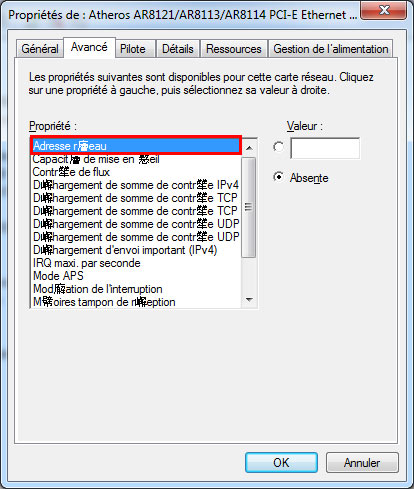
Je suis Mac et j’approuve ce post !